Пользователь может просматривать свой профиль из двух мест:
Просмотрите меню своего профиля пользователя, нажав на фотографию своего профиля в нижней части левой боковой панели.
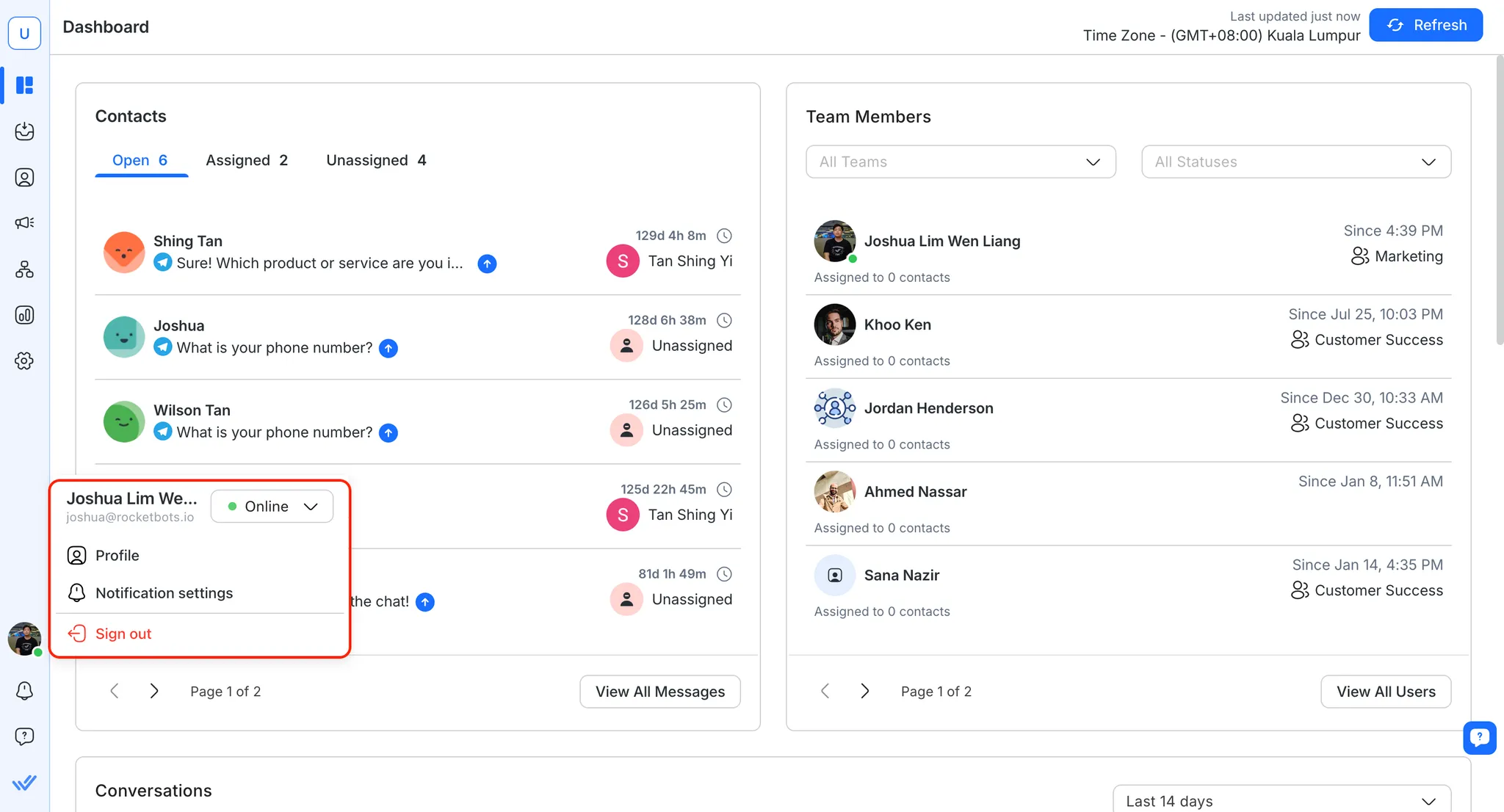
Отображает ваше имя и адрес электронной почты.
Используя это, вы можете изменить свой текущий статус на платформе. Узнайте больше о Статусе активности.
Уведомления
Нажмите, чтобы управлять настройками уведомлений.
Биллинг & Использование
Нажмите, чтобы перейти на страницу выставления счетов & использования организации. (Показано только администраторам организации и администраторам счетов)
выход
Нажмите, чтобы выйти из платформы.
Страница «Профиль пользователя» более обширна, чем меню «Профиль пользователя», где вы можете редактировать больше информации в своем профиле пользователя. Доступ к этой странице можно получить из модуля настроек > Персональные настройки > Профиль.
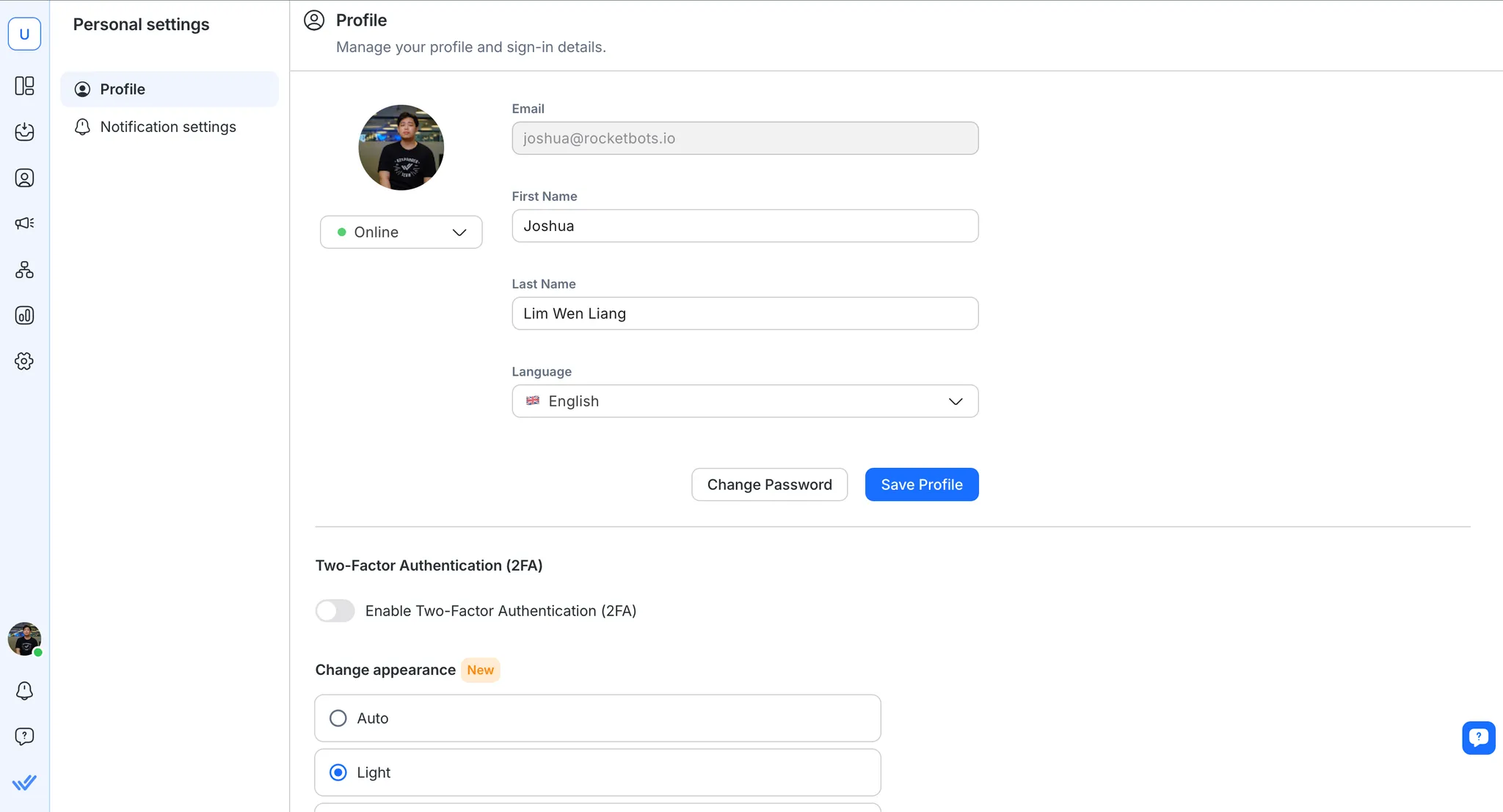
Нажмите на аватар, чтобы изменить изображение аватара.
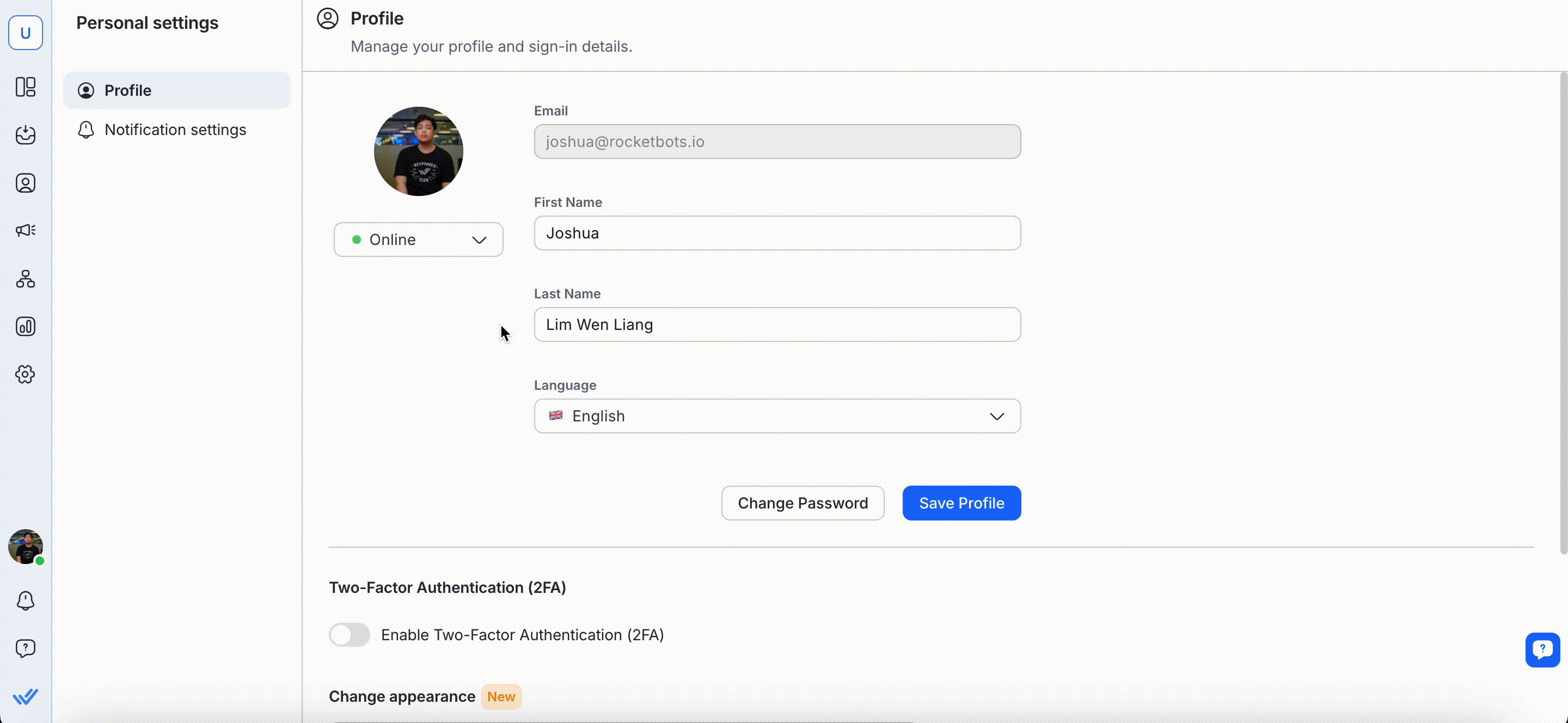
Перетащите изображение в заполнитель или щелкните по нему, чтобы загрузить его со своего компьютера. Используйте инструменты редактирования ниже, чтобы настроить свой аватар, или нажмите на значок корзины, чтобы удалить его. Когда результат вас устроит, нажмите Установить как аватар , чтобы сохранить.
Это изображение будет видно всем членам вашей команды.
Измените свой текущий статус на платформе. Узнайте больше о Статусе активности.
Имя & Фамилия
Вы можете изменить свое имя и фамилию.
Ваше имя и фамилия будут видны вашей команде и контактам. Обязательно укажите подходящее имя.
Пароль
На этой странице вы можете изменить или обновить пароль своего профиля.
Не забудьте выбрать надежный и безопасный пароль, отвечающий требованиям безопасности, и потратьте некоторое время на его запоминание.
Язык
Вы можете переключиться на предпочитаемый вами язык, щелкнув раскрывающийся список «Язык». Доступные языки:
Английский 🇬🇧
Испанский (Español) 🇪🇸
Португальский (Português) 🇵🇹
Арабский (عربي) 🇸🇦
Burmese (မြန်မာဘာသာ) 🇲🇲
Thai (ภาษาไทย) 🇹🇭
Традиционный китайский (繁體中文) 🇹🇼
Упрощенный китайский (简体中文) 🇨🇳
Итальянский (Italiano) 🇮🇹
Немецкий (Deutsch) 🇩🇪
Русский (Русский) 🇷🇺
Французский (Français) 🇫🇷
Японский (日本語) 🇯🇵
Индонезийский (Бахаса Индонезия) 🇮🇩
Турецкий (Türkçe) 🇹🇷
Корейский (한국어) 🇰🇷
Вьетнамский (Tiếng Việt) 🇻🇳
Иврит (עברית) 🇮🇱
В этом выпадающем меню вы можете изменить частоту получения уведомлений.
Более подробную информацию об уведомлениях читайте здесь.
Предварительное условие: Вам необходимо установить на свой мобильный телефон приложение-аутентификатор, например Google Authenticator или Authy.
Двухфакторная аутентификация (2FA) решает проблему уязвимости паролей и обеспечивает дополнительный уровень безопасности (например, в случае, если ваш пароль будет скомпрометирован). Это усиливает меры безопасности, принимаемые для защиты конфиденциальных данных, исключая вероятность несанкционированного доступа к вашей учетной записи.
Все это достигается путем добавления уровня защиты к вашей учетной записи, который требует ввода кода аутентификации в дополнение к вашему паролю. После ввода правильного пароля вам необходимо будет указать код аутентификации (генерируемый приложением-аутентификатором, установленным на вашем мобильном устройстве) для входа в систему.
Предупреждение: В случае, если вы потеряете доступ к приложению-аутентификатору (например, ваш телефон будет утерян), вы можете связаться с нашей службой поддержки клиентов.
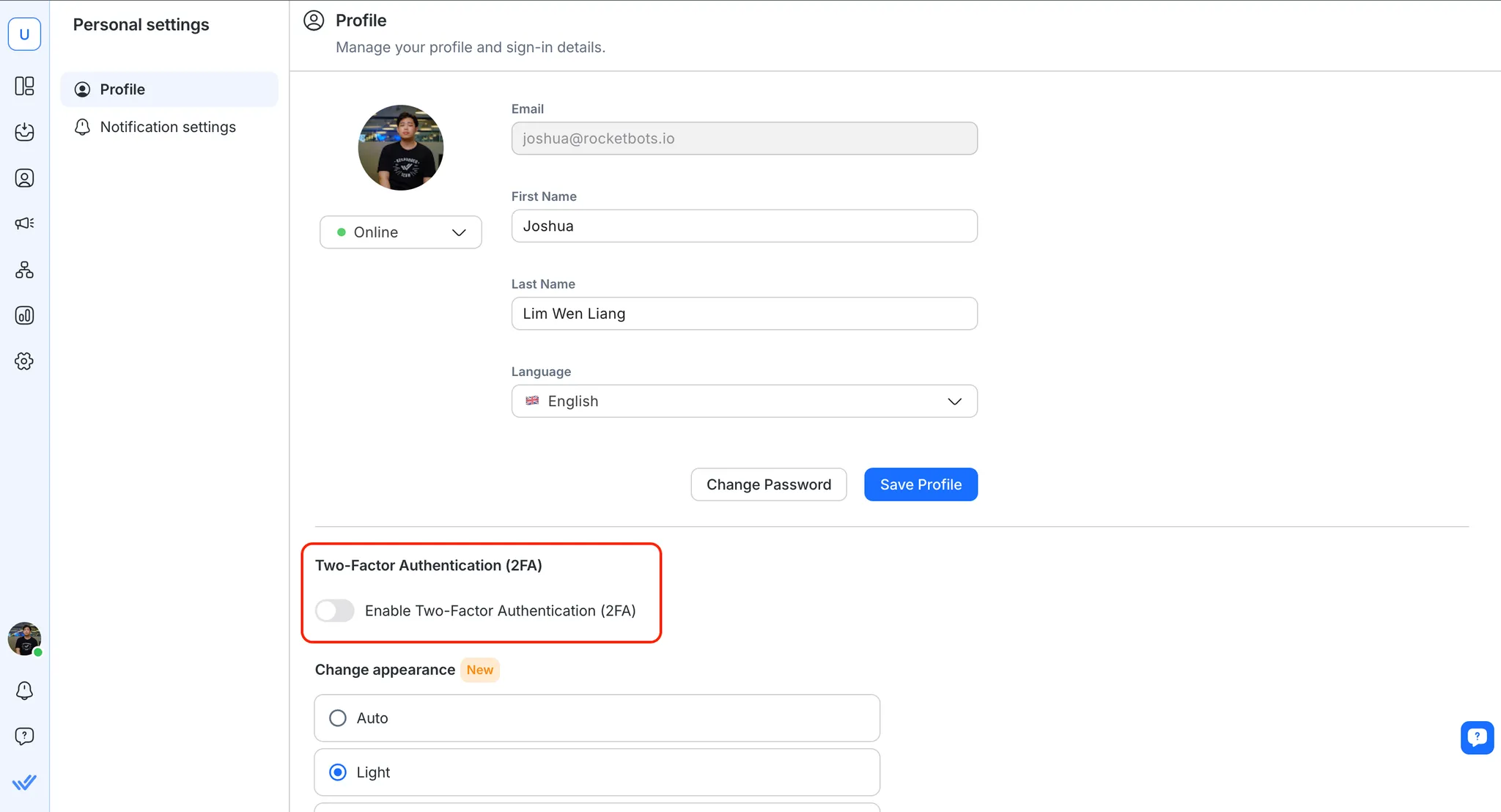
Когда ваша организация потребует от вас включить двухфакторную аутентификацию (2FA) в вашей учетной записи, вы получите соответствующее электронное письмо и уведомление.
Вы можете включить двухфакторную аутентификацию (2FA) в своей учетной записи, выполнив следующие действия:
Включите переключатель Включить двухфакторную аутентификацию (2FA) .
Откройте предпочитаемое вами приложение-аутентификатор на своем мобильном телефоне и отсканируйте QR-код, отображаемый на платформе. Либо введите отображаемый буквенно-цифровой код (если вы не можете отсканировать код с мобильного устройства) в приложение-аутентификатор.
Введите 6-значный код, сгенерированный вашим приложением-аутентификатором, в диалоговое окно Настройка двухфакторной аутентификации (2FA) .
При необходимости нажмите Отправить.
В диалоговом окне появится подтверждение включения двухфакторной аутентификации (2FA), нажмите Готово , чтобы вернуться на страницу Профиль .
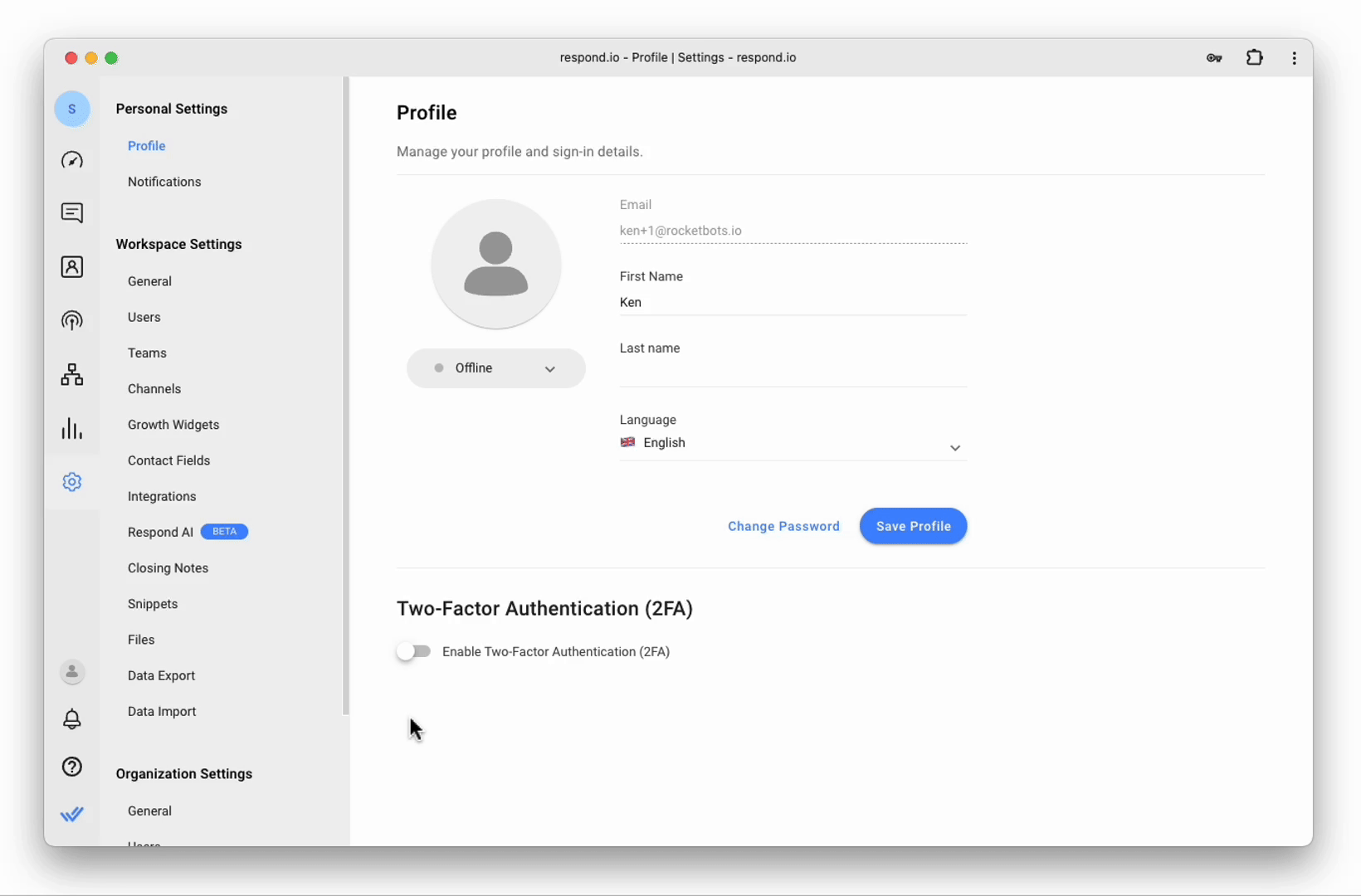
Вы можете отключить двухфакторную аутентификацию (2FA), выключив переключатель Включить двухфакторную аутентификацию (2FA). Отобразится диалоговое окно подтверждения, подтверждающее ваш выбор.
Настройте просмотр по своему вкусу, выбрав предпочтительную тему. Платформа предлагает три варианта отображения, включая темный режим.
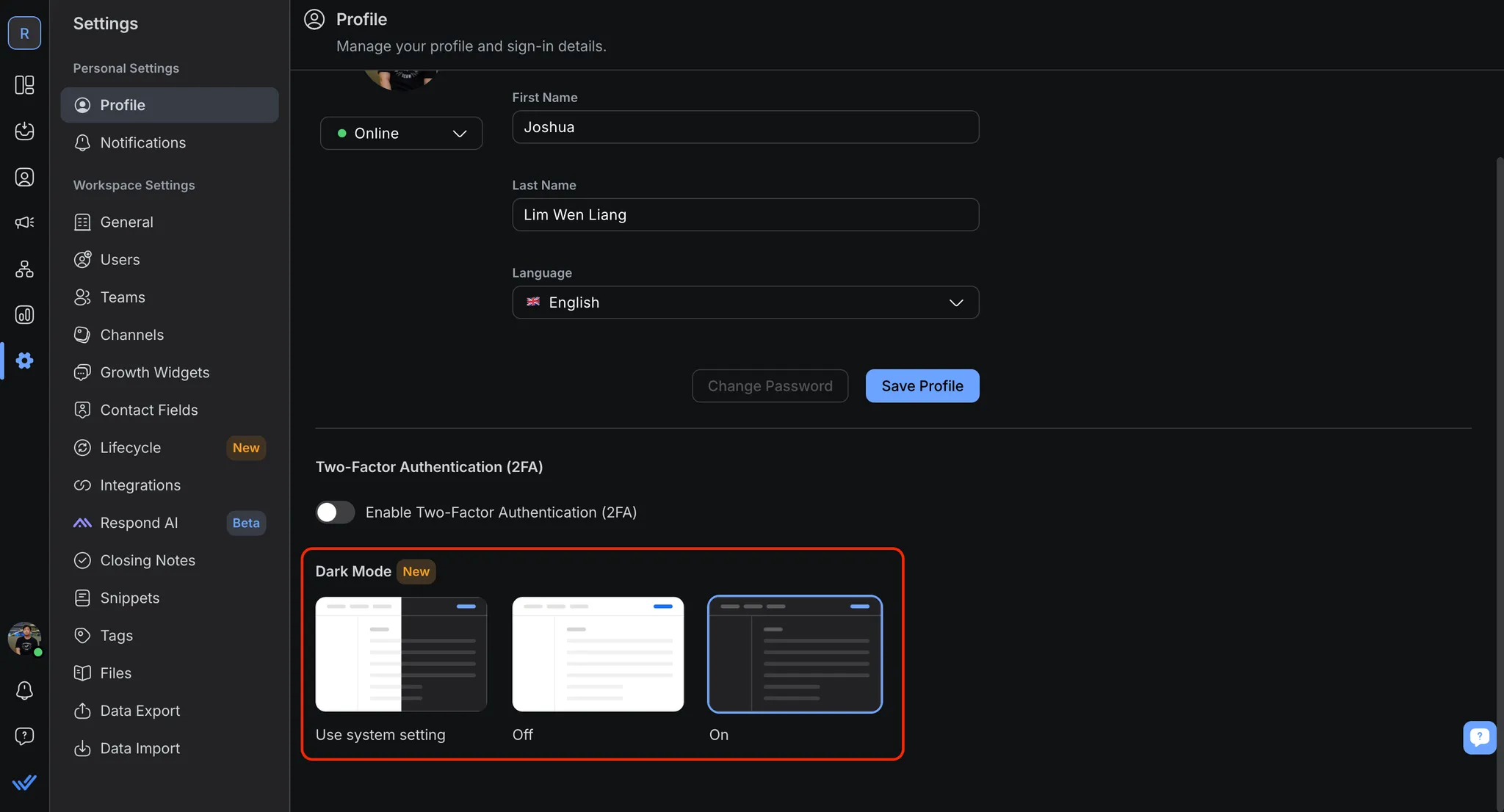
Как включить темный режим:
Перейдите в Настройки > Персональные настройки > Профиль
В разделе «Темный режим» выберите Вкл. , чтобы включить темный режим.
Рекомендуется немедленно включить двухфакторную аутентификацию (2FA), в противном случае ваши возможности использования платформы будут ограничены, и вы не сможете получить доступ к большинству модулей.
При желании вы можете отложить активацию двухфакторной аутентификации (2FA), однако при этом будет наблюдаться следующее поведение платформы:
Пользователи-участники смогут получить доступ только к своему модулю Персональных настроек .
Пользователи с правами администратора смогут получить доступ только к страницам Персональные настройки и Настройки организации > Безопасность .